Preguntas frecuentes, ayuda e información
Instructivo: Cómo Iniciar Sesión en Mecubro.com
¡Bienvenido a Mecubro.com! Para acceder a nuestros servicios, sigue estos simples pasos para iniciar sesión:
Paso 1: Accede al Sitio Web
Dirígete a mecubro.com desde tu navegador preferido.
Paso 2: Encuentra la Opción de CUENTA USUARIO o INICIO DE SESIÓN
En la página principal, busca la opción "CUENTA USUARIO" o “INICIO DE SESIÓN“. Esta suele estar ubicada en la esquina superior derecha.
Paso 3: Ingresa tus Credencial
Haz clic en "Iniciar Sesión" y se te redirigirá a la página de inicio de sesión. Ingresa la dirección de correo electrónico asociada a tu cuenta y tu contraseña.
Paso 4: Verificación de Seguridad (si es necesario)
En algunos casos, se te puede pedir que completes un proceso de verificación de seguridad, como ingresar un código enviado a tu correo electrónico o número de teléfono asociado a tu cuenta.
Paso 5: Haz Clic en "Iniciar Sesión"
Una vez que hayas ingresado tus credenciales y completado cualquier verificación adicional, haz clic en "Iniciar Sesión".
Paso 6: ¡Listo!
¡Felicidades! Ahora estás conectado a tu cuenta en Mecubro.com y puedes comenzar a disfrutar de nuestros servicios.
Consejos Útiles
Asegúrate de usar una contraseña segura y única para proteger tu cuenta.
Si olvidas tu contraseña, utiliza la opción de "¿Olvidaste tu contraseña?" para restablecerla.
Para obtener asistencia adicional, visita nuestra sección de soporte o contacta a nuestro equipo de atención al cliente.
¡Gracias por elegir Mecubro.com! Estamos encantados de tenerte con nosotros.
- Seleccionar la actividad a contratar.
Si no encontras la actividad, presioná donde dice “buscador de actividades” para buscar una actividad similar. En caso de que no encuentres, contactanos para estudiar la posibilidad de incorporarla en nuestro sistema. - Colocar la cantidad de personas.
Podes poner de 1 a 99, pero te recomiendo que si son muchos, te registres para poder guardarlos en la base de datos y, ante algún inconveniente, guardar la información cargada. - Seleccionar fechas de cobertura
Tenes que poner “desde” que fecha queres cobertura, “hasta” que fecha, inclusive. La cobertura se otorga desde las 00:00 del día que coloques como inicio, hasta las 23:59 horas del día que coloques como final. La hora de inicio, está sujeta al pago del seguro. Esto quiere decir que si lo contratas HOY y lo pagas el mismo día, la hora de inicio de cobertura será la hora en que pagues el seguro. (no las 00:00hs) - Presionar:”cotizar seguro”.
Recuerda que todos los datos son obligatorios
Vigencia
Lo primero que te figura son los campos de vigencia, donde aparece los días que seleccionaste en la cotización, si no son los correctos, los podes corregir.
Personal a asegurar
Luego en el otro box, aparece el personal a asegurar, si hay personas de más podes sacarlas presionando la cruz que se encuentra en la esquina superior derecha de cada asegurado o podes incorporar nuevos presionando el botón agregar personal en la esquina inferior derecha del recuadro blanco (box)
Clausulas de no repetición
Las clausulas de no repetición no son obligatorios, pero las puedes incorporar presionando el botón Agregar Entidad (NO Rep). Al presionar este botón, vas a ver como se incorporan campos al formulario para que puedas completar con los datos de la entidad. (Dice entidad, porque pueden ser personas físicas como jurídicas)
Beneficiarios
El campo de beneficiarios es muy simple, selecciona quien es el beneficiario del seguro en caso de que se accidenten los asegurados.
Datos del contratante
Tomador de la póliza: Ingresa los datos del contratante. Generalmente es quien paga el seguro.
Datos del contacto: ingresa tus datos personales y un correo a donde llegará las notificaciones de alta del seguro.
Nota: En algunos casos se puede dar que el asegurado, el contratante y el contacto, sea la misma persona o 3 personas diferentes. En el caso de que sea la misma persona, por favor, repite los datos que te solicitamos.
Una vez finalizado el formulario, presioná contratar. (Si no avanza, es porque debe haber un campo mal cargado.)
En el caso de que todo esté correcto, pero el sistema haya registrado un error, volverá al formulario marcando con rojo el campo y el error. Si está todo en condiciones y no hubo ningún problema con la información, pasará a la pantalla para que controles y efectúes el pago.
El seguro no estará vigente hasta que el pago no se haya efectuado.
Para acceder a la configuración de los avisos, tienes que estar registrado. Luego presionar en "Mi cuenta". Una vez dentro de "Mi cuenta", a la izquierda se encuentra un menú con varias opciones. Seleccioná la que dice "Configuraciones" y ahí podrás ver las distintas alternativas.
Avisos y mensajes
Los mensajes que se puede configurar son aquellos correos que te llegan con los siguientes asuntos:
-
CREDITO MERCADOPAGO (donde te envía el estado del crédito cuando se registró el pago de mercadopago)
-
SERVICIO DE CONTRATACION ONLINE (donde te envía el estado del crédito cuando se paga un seguro)
-
Seguro pendiente de pago (donde te envía un correo cuando generaste el seguro y no lo pagaste)
Estos correos son simplemente informativos. Los correos obligatorios son todos aquellos que implican un movimiento de ALTA, BAJA o MODIFICACIÓN y estos no se pueden configurar. Siempre se envían y notifican a los correos del usuario.
Agregar correos para las notificaciónes
Se pueden incorporar 3 correos opcionales para que les lleguen las notificaciones. Esto solo es a modo informativo, puesto que no sirven para ingresar al sistema. Sólo los coloca con copia (CC) en los correos que se envían a modo de notificación. Por ejemplo, muchos clientes me pidieron que los avisos vayan con copia a contaduría, el encargado de compras o seguros de la empresa y a algún otro departamento más. Creemos que 3 opciones adicionales de correo es más que suficiente para que las personas de una empresa estén notificadas de los movimientos de la página.Para incorporar los correos, simplemente colocar en los casilleros que dicen " Correo opcional" solamente un correo electrónico.
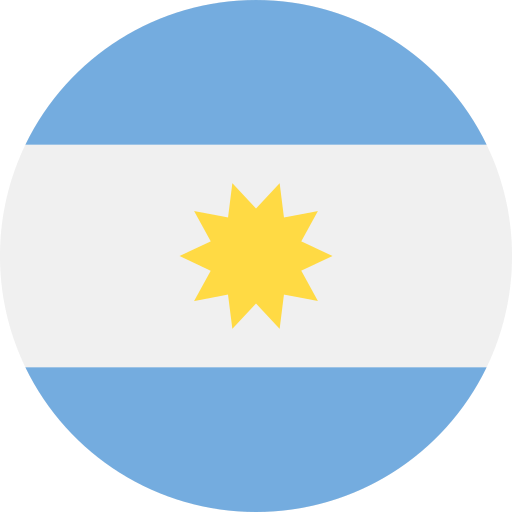 Argentina
Argentina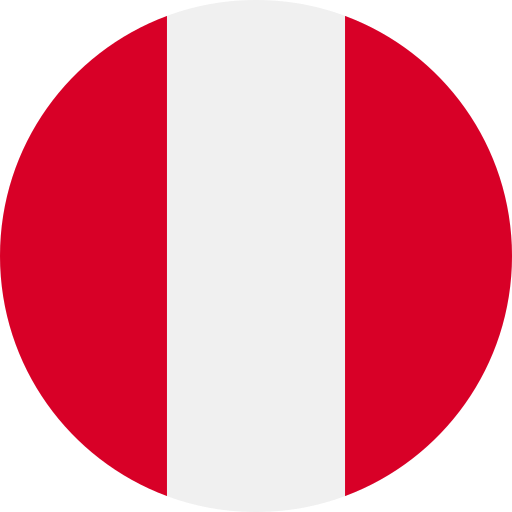 Perú
Perú